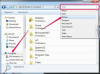Мужчина использует свой iPad дома
Кредит изображения: gpointstudio / iStock / Getty Images
Конечно, на вашем iPad достаточно увлекательных приложений, чтобы вы могли занять себя часами. Но в конце концов вам придется выключить устройство, даже если просто чтобы доказать скептикам, что оно не попало в ваши руки. Так как вы это делаете? Нажав кнопку «Сон / Пробуждение».
Выключите свой iPad
Нажмите и удерживайте кнопку «Сон / Пробуждение» в верхней части устройства, пока на его экране не появится красная кнопка. Переместите эту виртуальную кнопку по экрану в указанном направлении, чтобы выключить устройство. Для полного выключения iPad может потребоваться некоторое время.
Видео дня
Чтобы снова включить iPad, все, что вам нужно сделать, это снова нажать и удерживать кнопку «Режим сна / Пробуждение», пока на экране не появится логотип Apple.
Выполнение физического сброса
Если красная кнопка ползунка не работает или экран вашего iPad завис, вы также можете выключить устройство, выполнив физический сброс. Эта процедура может привести к потере данных, поэтому выполняйте этот тип сброса только в крайнем случае. Одновременно нажмите и удерживайте кнопки «Домой» и «Сон / Пробуждение» не менее 10 секунд или пока устройство не выключится. Кнопка «Домой» - это большая круглая кнопка, расположенная на передней панели устройства чуть ниже экрана iPad.
Устранение неполадок с помощью AssistiveTouch
Если ваша кнопка сна / пробуждения перестает работать, вы также можете выключить iPad, активировав функцию AssistiveTouch. Коснитесь значка «Настройки» на главном экране iPad, чтобы запустить приложение «Настройки». Нажмите «Общие», нажмите «Специальные возможности», а затем нажмите «AssistiveTouch». Переведите виртуальный переключатель в положение «Вкл.», Чтобы включить AssistiveTouch. Теперь вы увидите кнопку AssistiveTouch, плавающую на экране iPad. Коснитесь его, коснитесь «Устройство», а затем нажмите и удерживайте «Экран блокировки», пока на экране не появится красная кнопка. Сдвиньте кнопку в положение «Выкл.», Чтобы выключить iPad. Если функция AssistiveTouch включена, вам необходимо подключить iPad, прежде чем вы сможете снова включить его. Как можно скорее отнесите свой iPad в ближайшее авторизованное место ремонта Apple, чтобы отремонтировать кнопку сна / пробуждения.